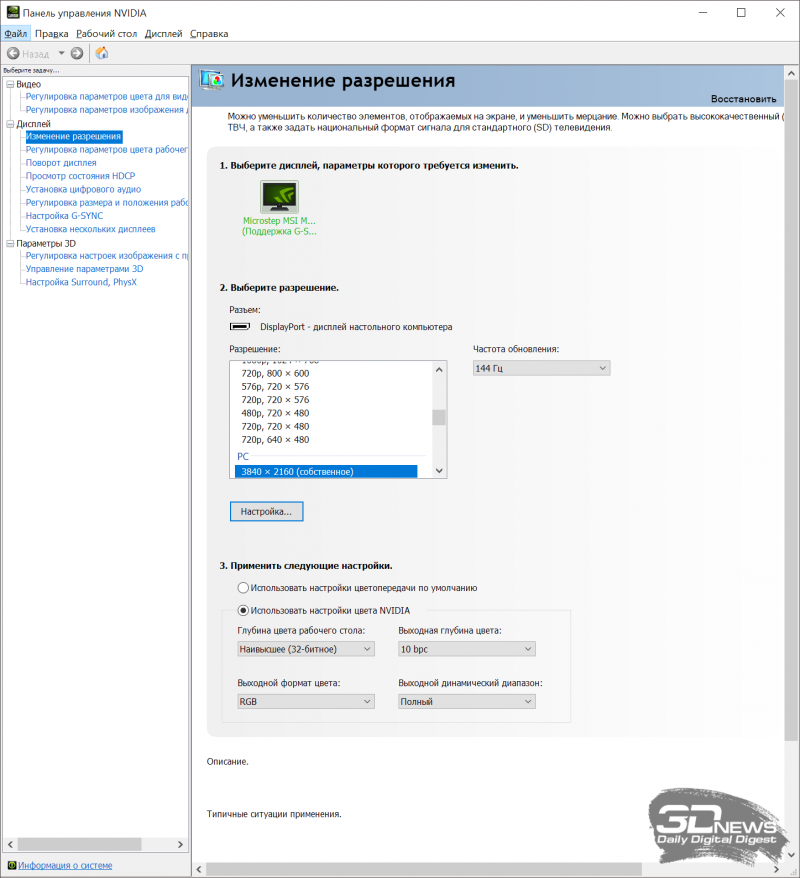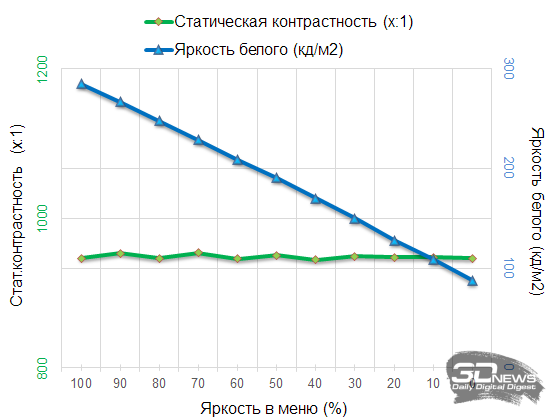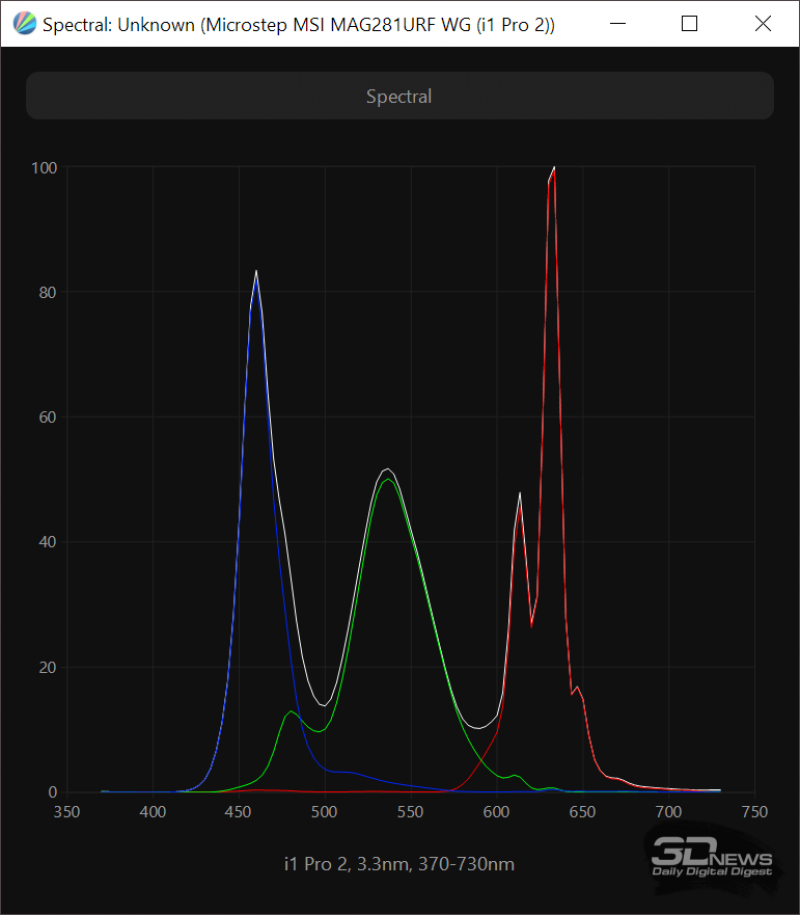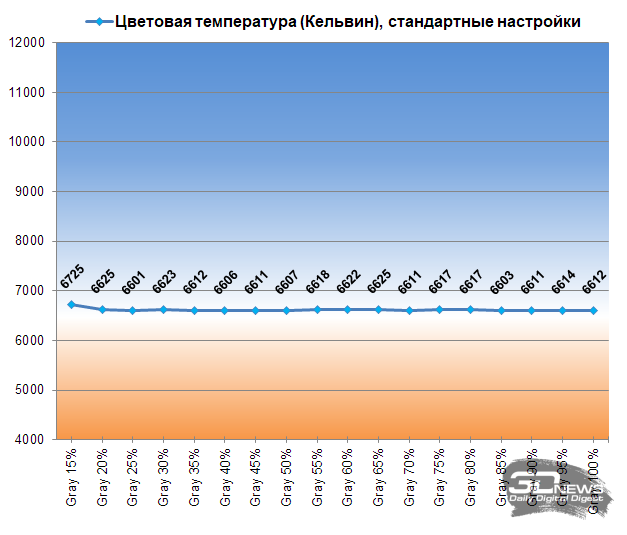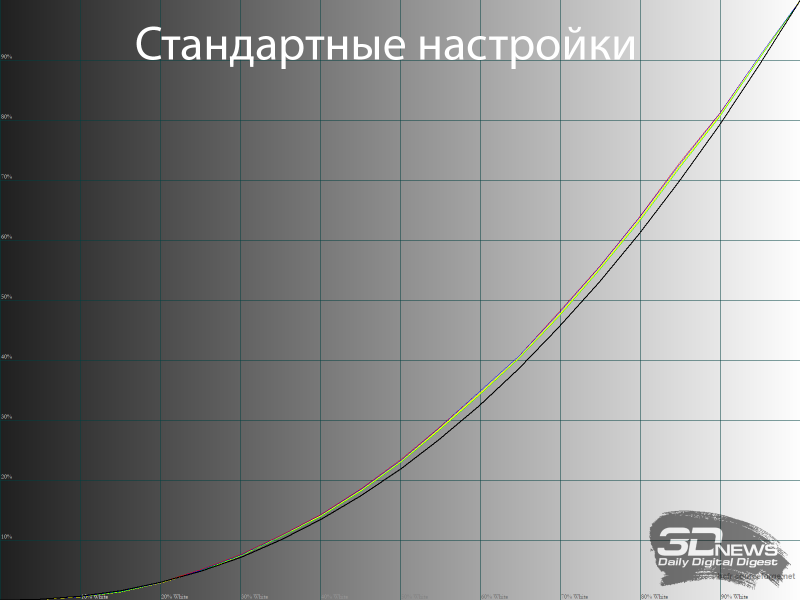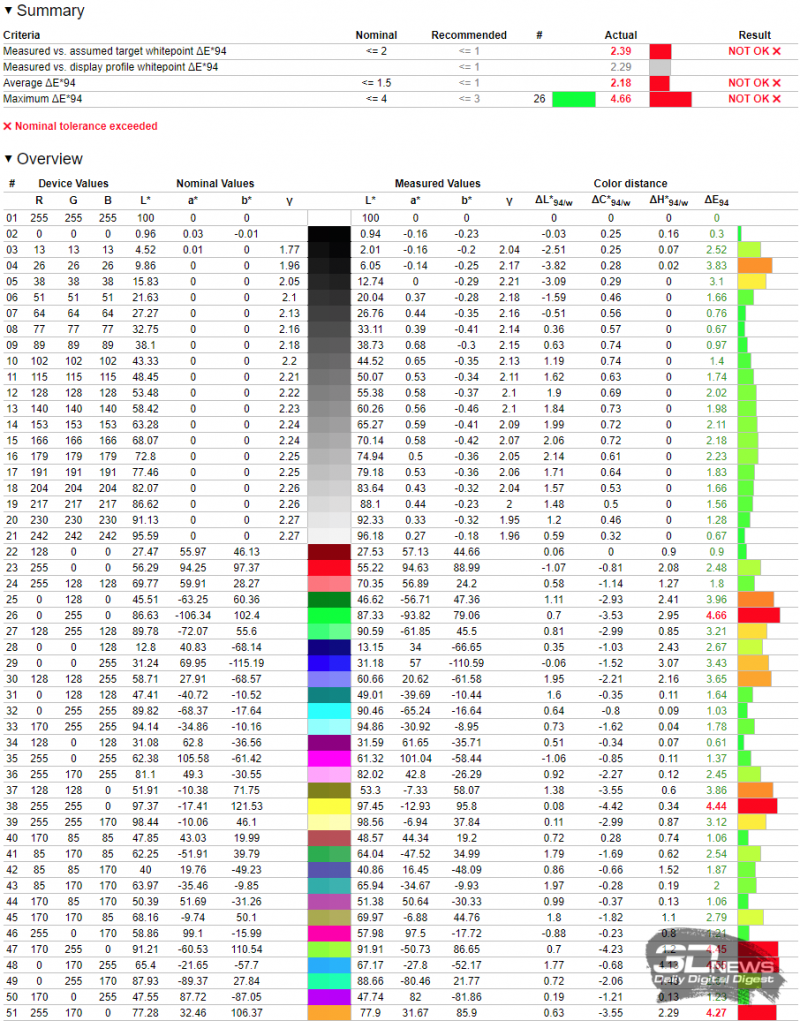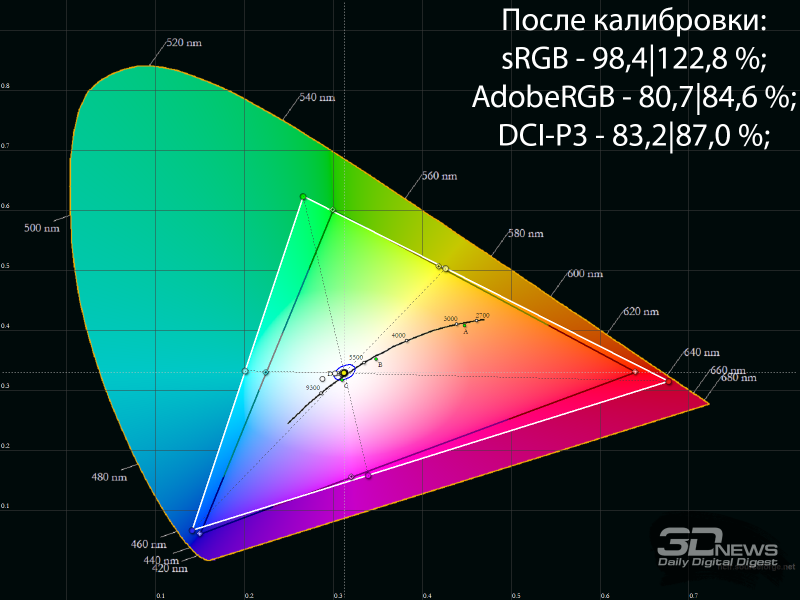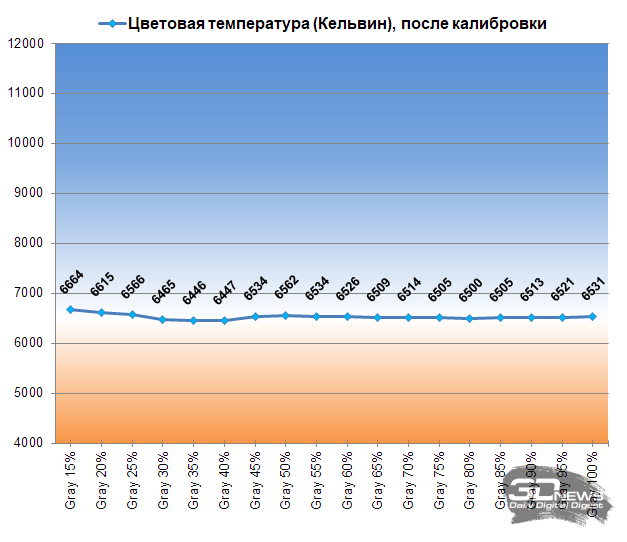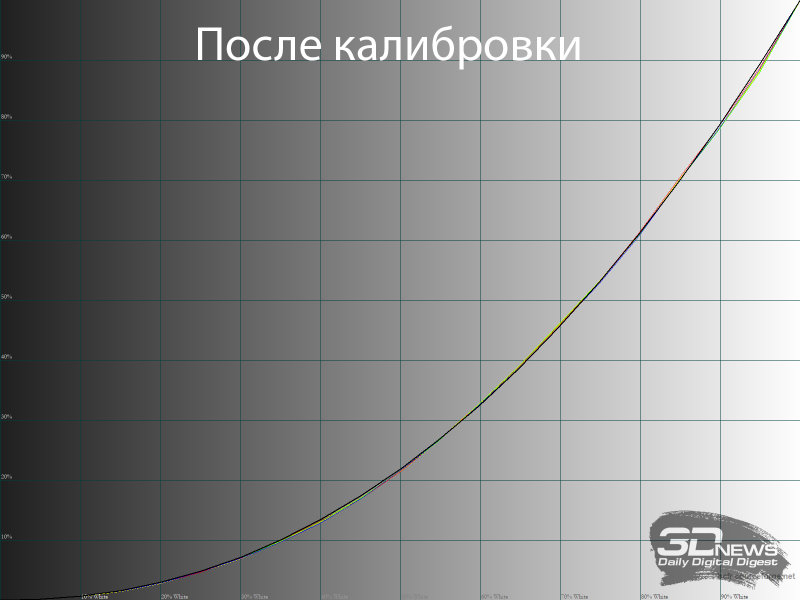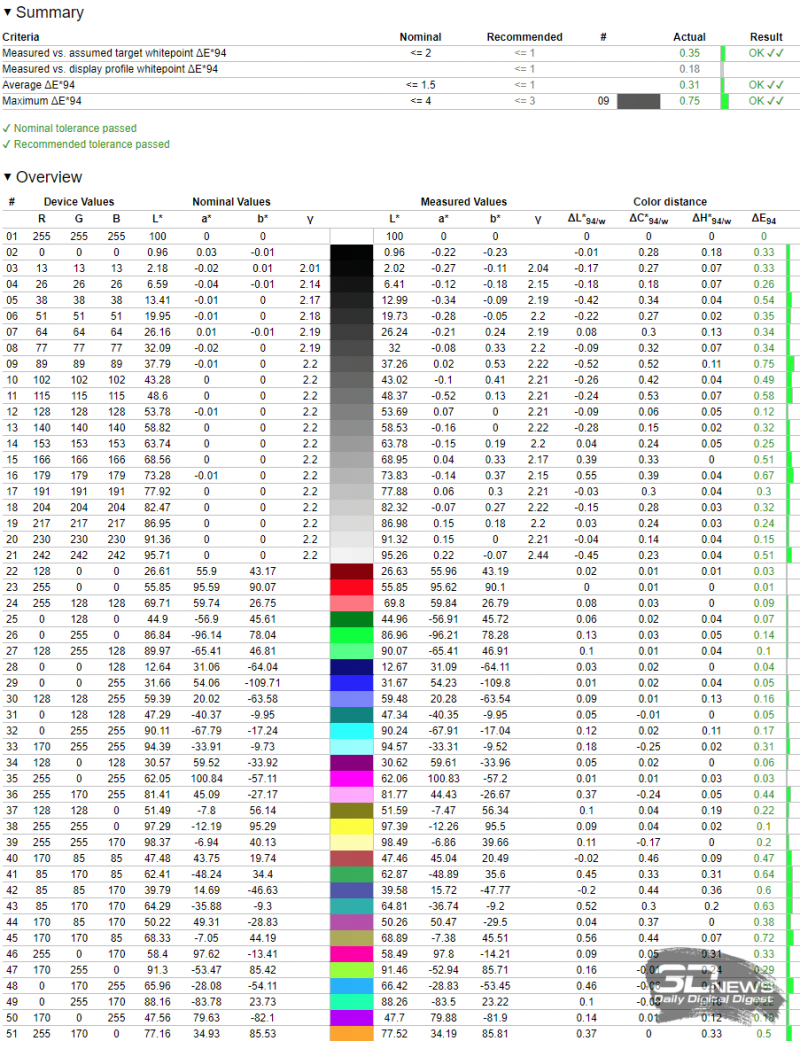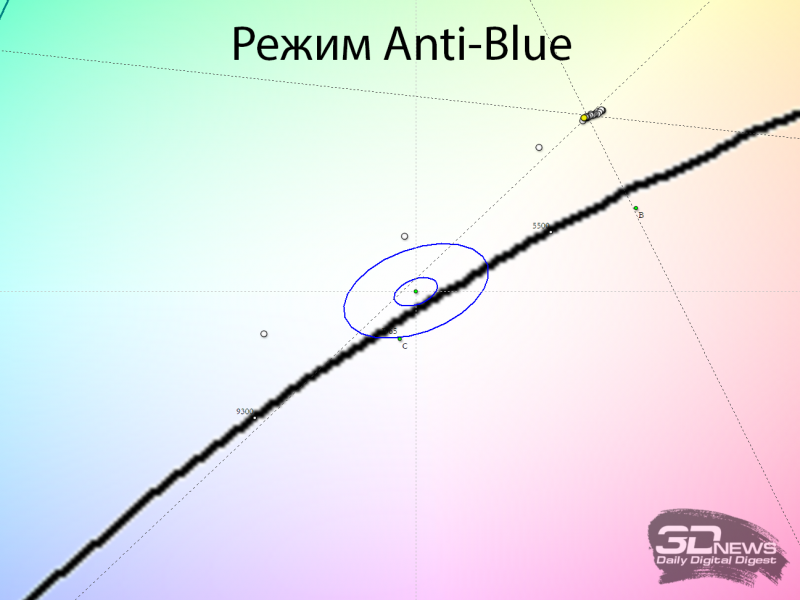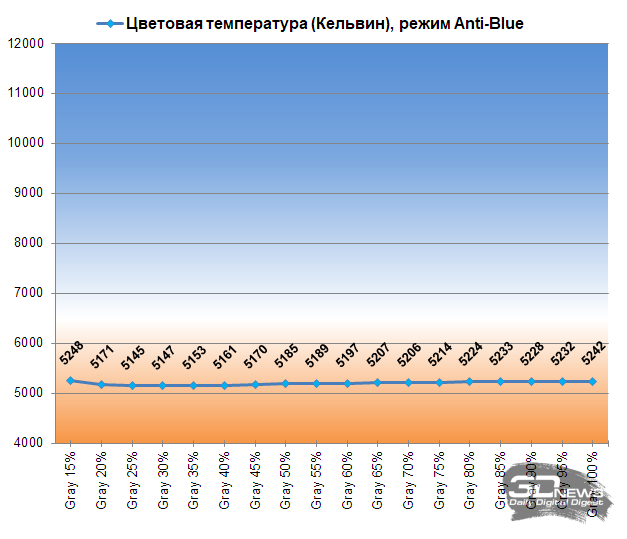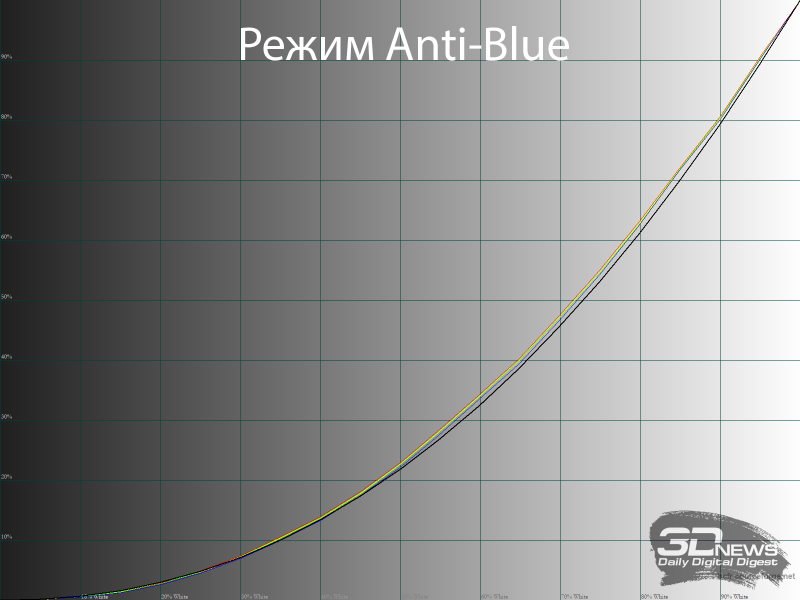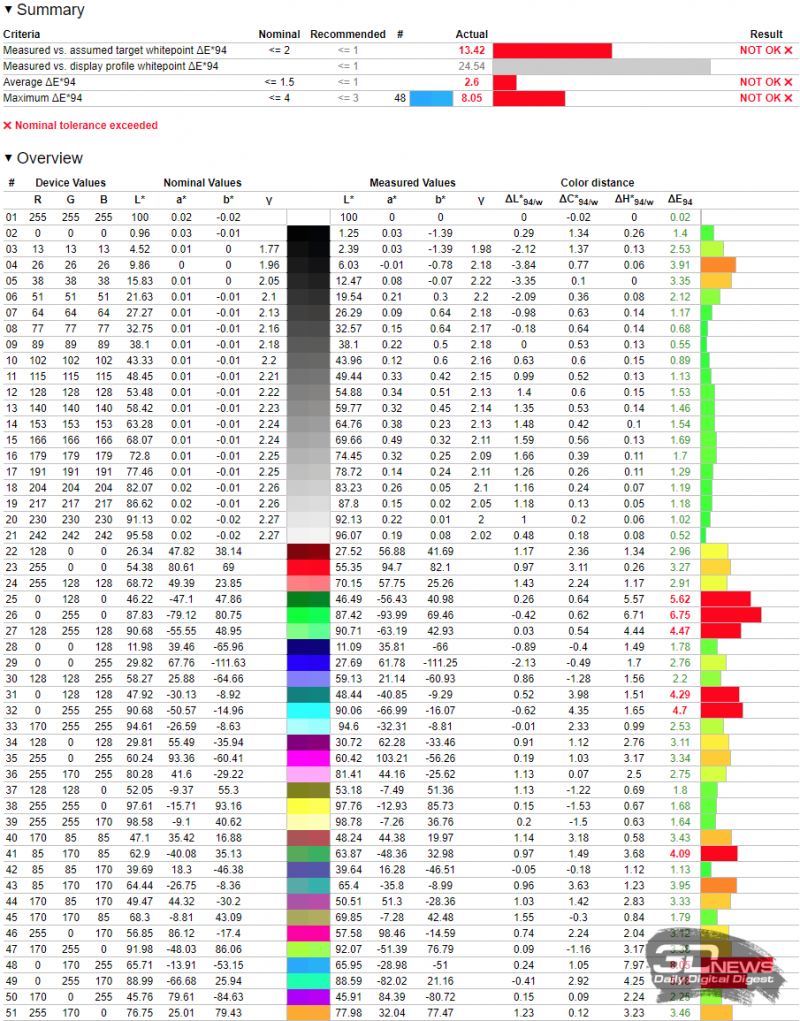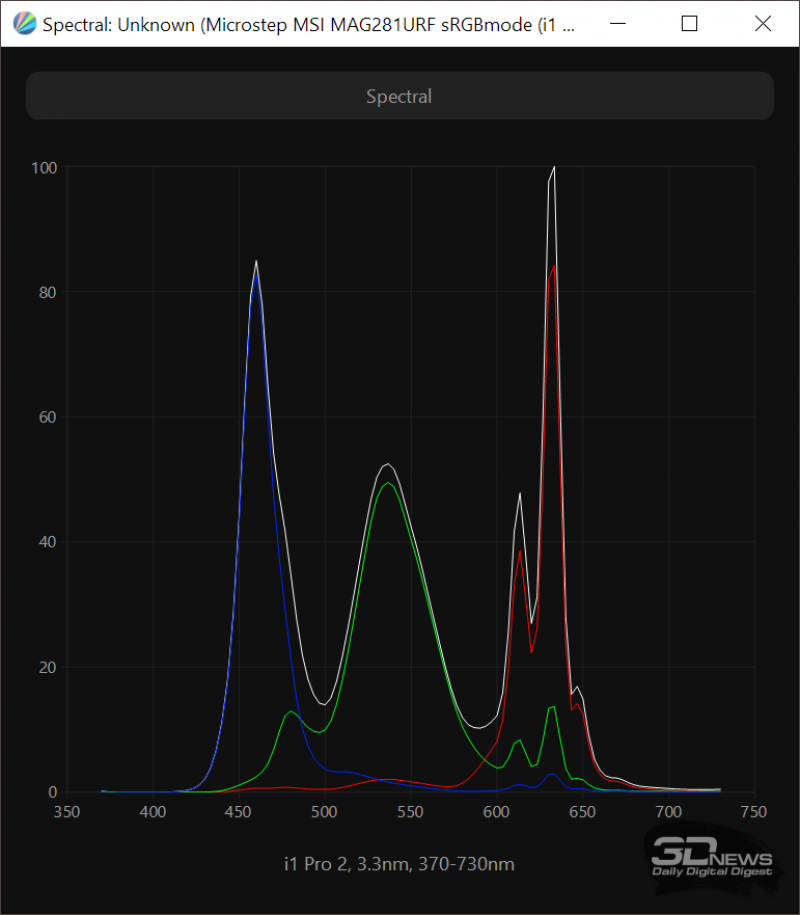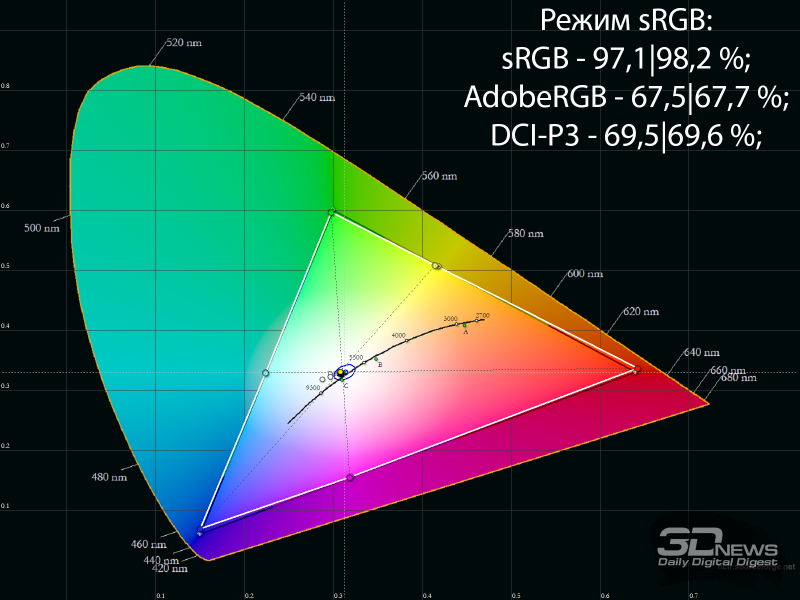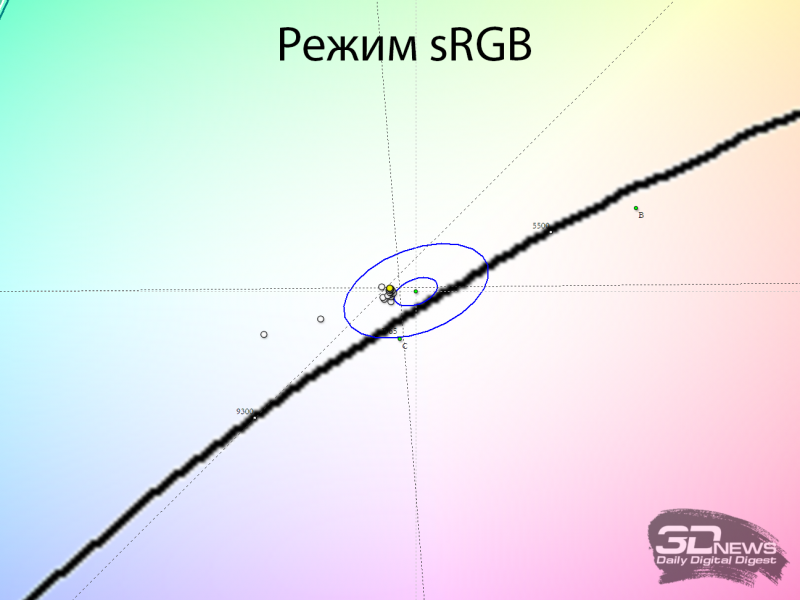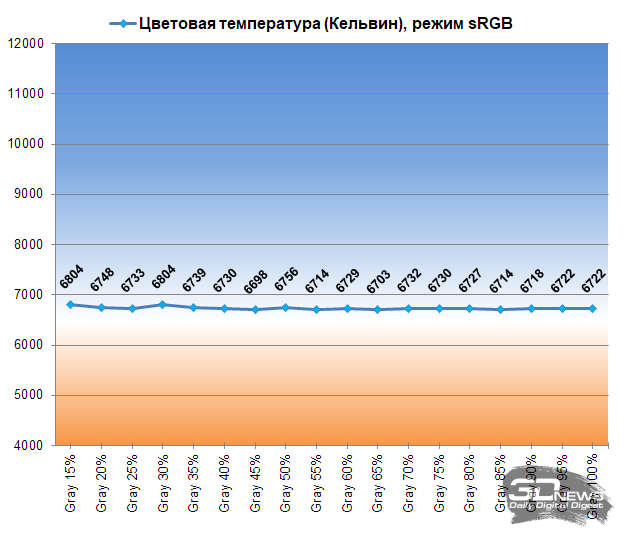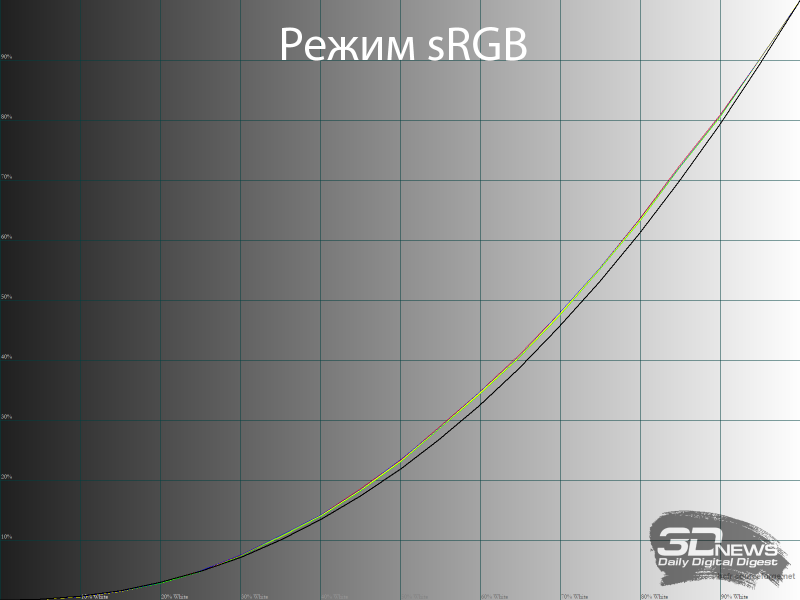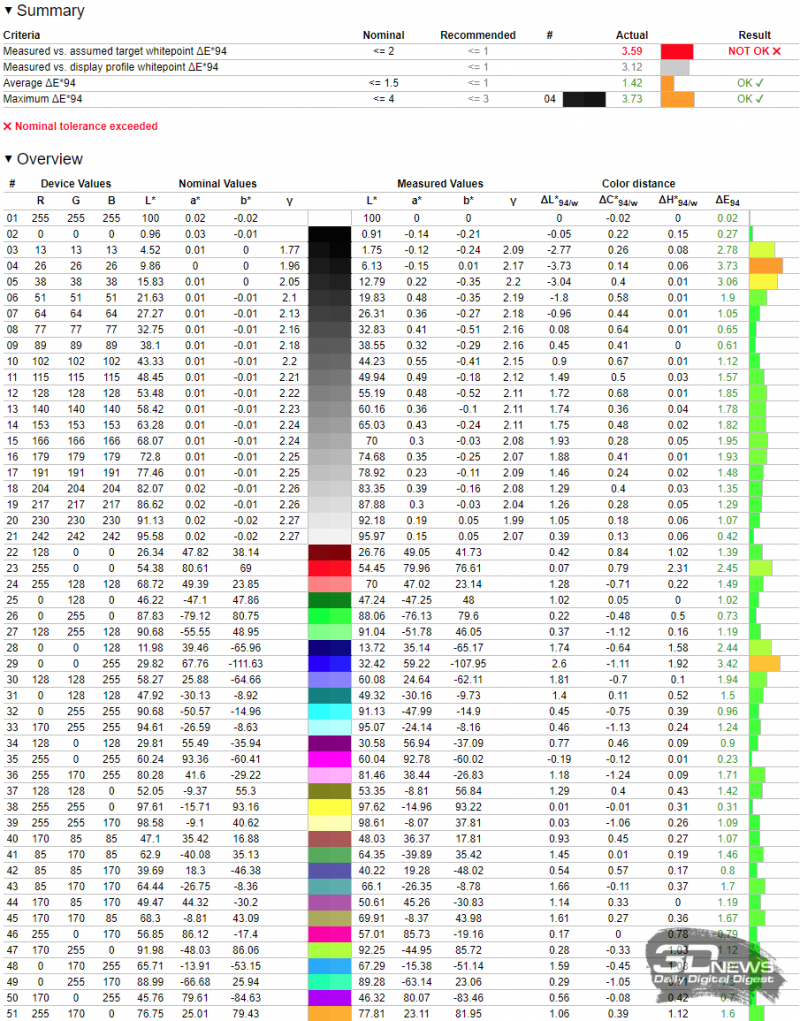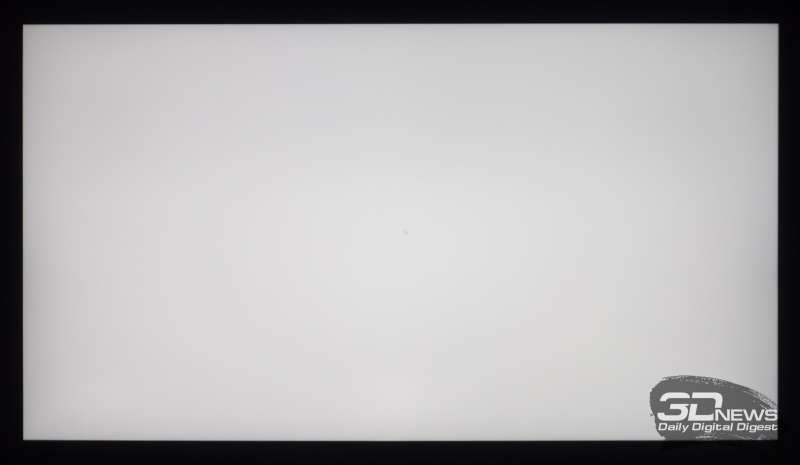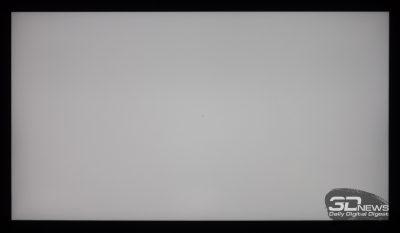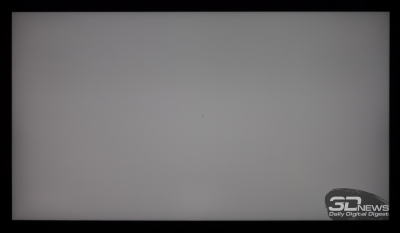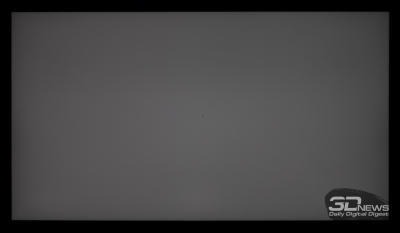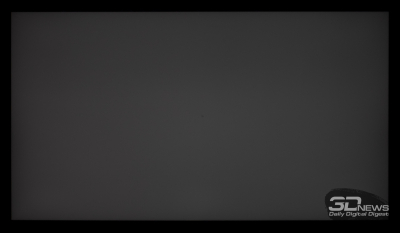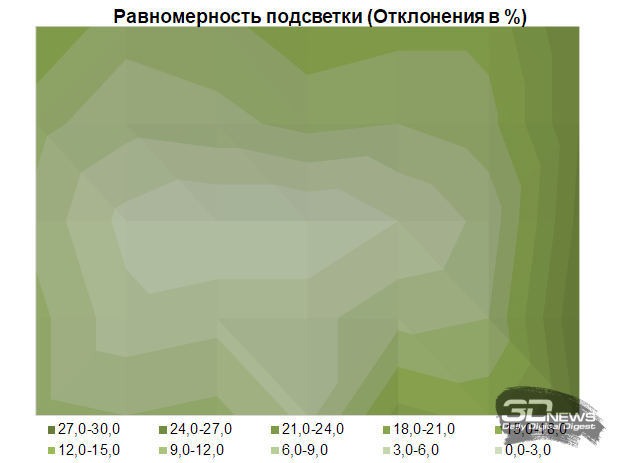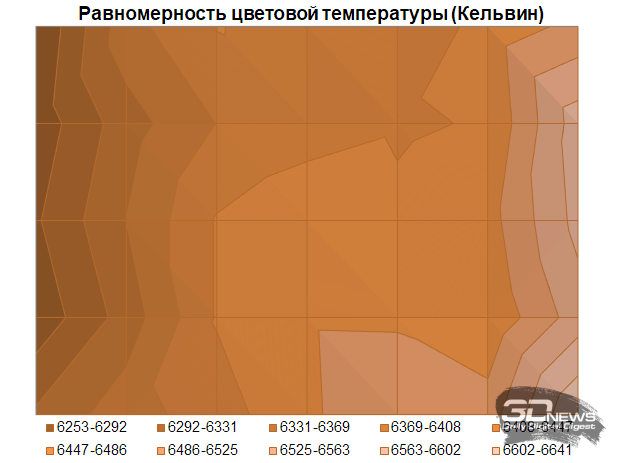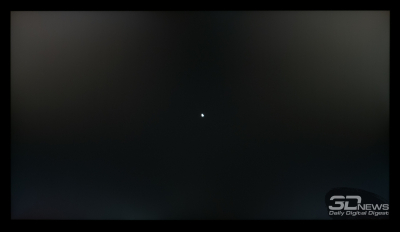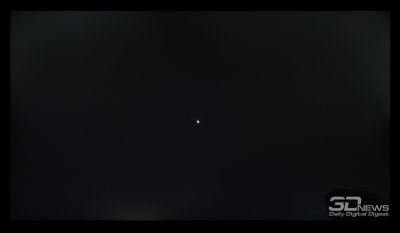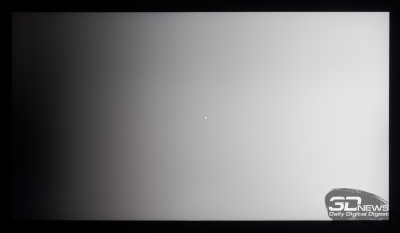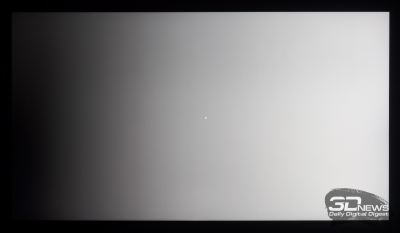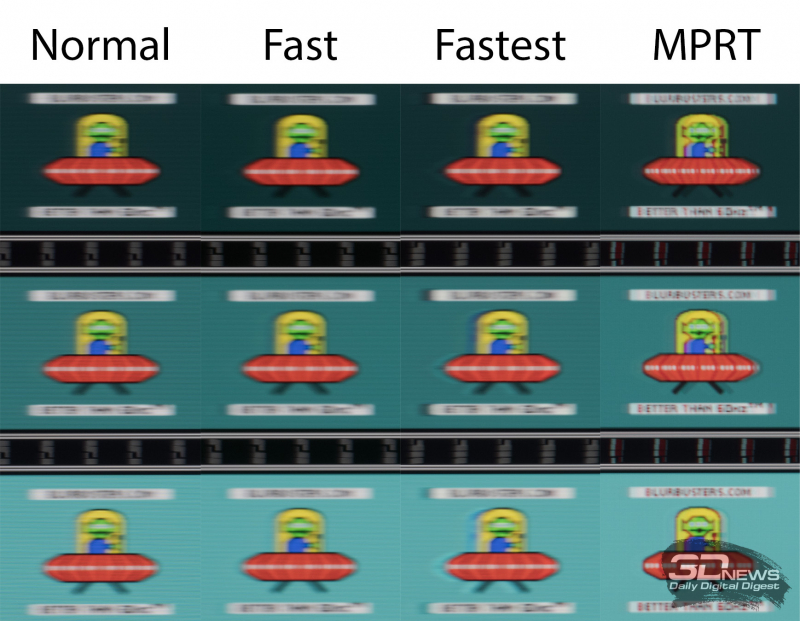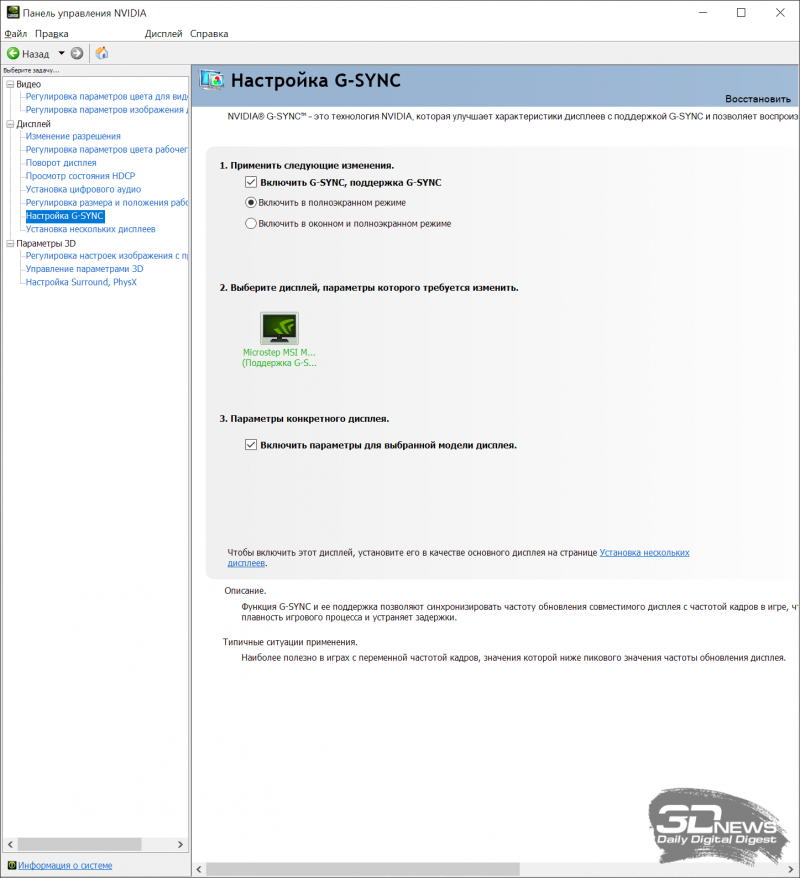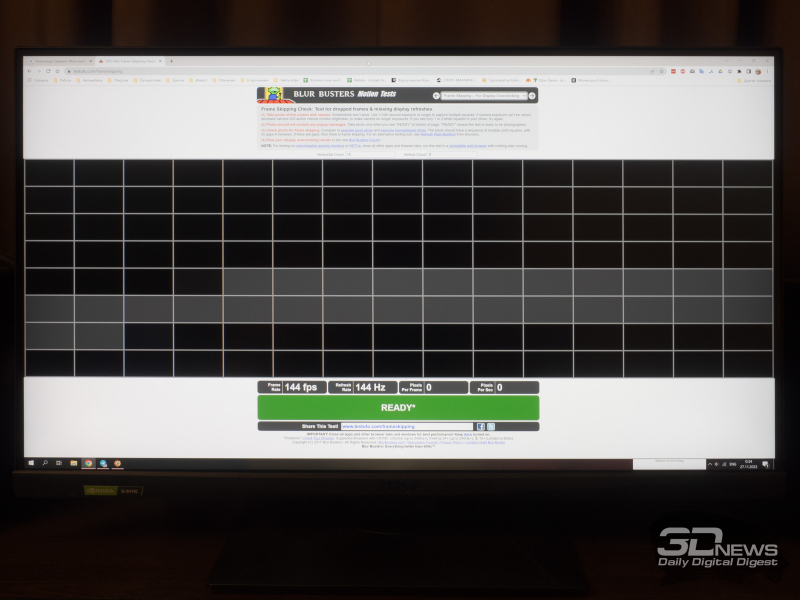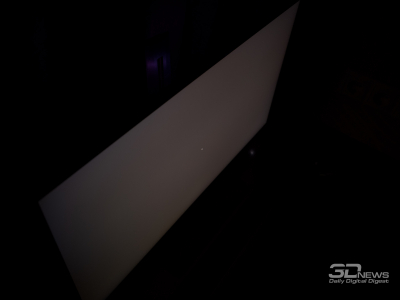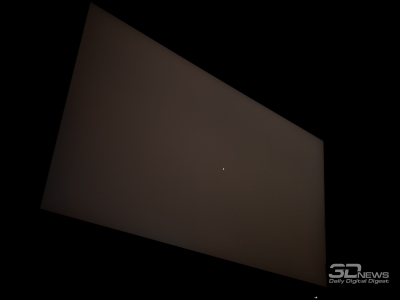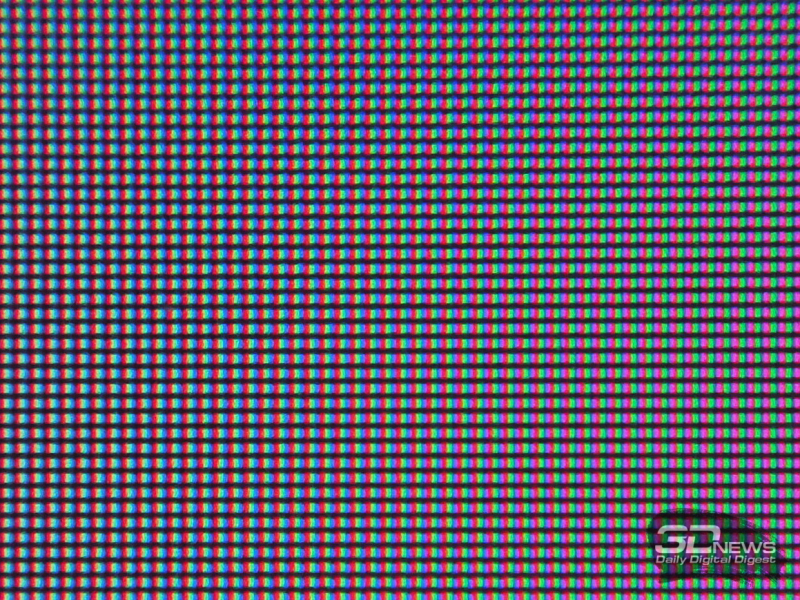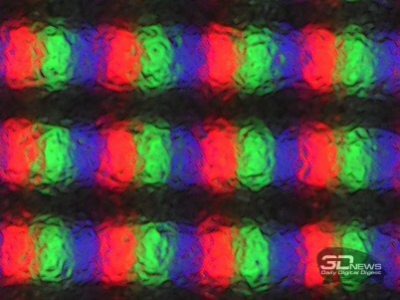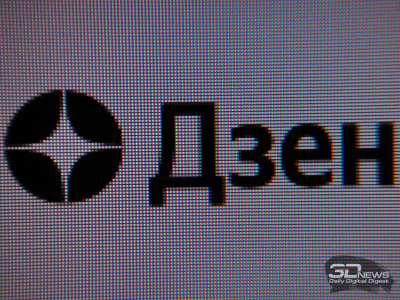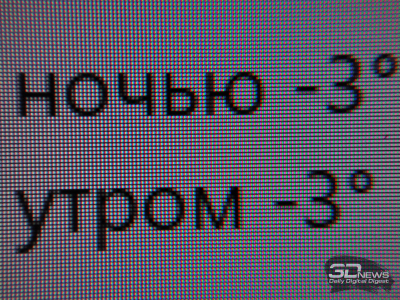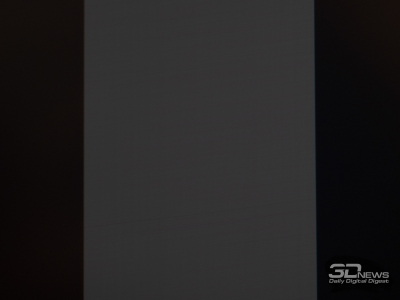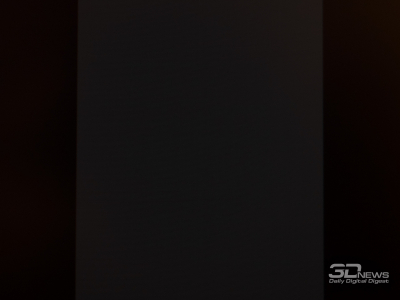⇡#Тестирование
⇡#Методика тестирования
Монитор MSI MAG281URF был протестирован при помощи колориметра X-Rite i1 Display Pro Plus в сочетании с референсным спектрофотометром X-Rite i1 Pro 2, программного комплекса Argyll CMS c графическим интерфейсом dispcalGUI и программой HCFR Colormeter. Все операции осуществлялись в Windows 10, во время тестирования частота обновления экрана составляла 144 Гц, а глубина цвета была выставлена в положение 10 бит (доступный максимум).
В соответствии с методикой мы измерим следующие параметры монитора:
- яркость белого, яркость чёрного, коэффициент контрастности при мощности подсветки от 0 до 100 % с шагом 10 %;
- цветовой охват;
- цветовую температуру;
- гамма-кривые трёх основных цветов RGB;
- гамма-кривую серого цвета;
- отклонения цветопередачи DeltaE (по стандарту CIEDE1994);
- равномерность подсветки, равномерность цветовой температуры (в кельвинах и единицах отклонения DeltaE) при яркости в центральной точке 100 кд/м2.
Все описанные выше измерения проводились до и после калибровки. Во время тестов мы измеряем основные профили монитора: выставленный по умолчанию, sRGB (если доступен) и Adobe RGB (если доступен). Калибровка проводится в профиле, выставленном по умолчанию, за исключением особых случаев, о которых будет сказано дополнительно. Для мониторов с расширенным цветовым охватом мы выбираем режим аппаратной эмуляции sRGB, если он доступен. Перед началом всех тестов монитор прогревается в течение 3-4 часов, а все его настройки сбрасываются до заводских.
Также мы продолжим нашу старую практику публикации профилей калибровки для протестированных нами мониторов в конце статьи. При этом тестовая лаборатория 3DNews предупреждает, что такой профиль не сможет на 100% исправить недостатки конкретно вашего монитора. Дело в том, что все мониторы (даже в рамках одной модели) обязательно будут отличаться друг от друга небольшими погрешностями цветопередачи. Изготовить две одинаковые матрицы невозможно физически, поэтому для любой серьёзной калибровки монитора необходим колориметр или спектрофотометр. Но и «универсальный» профиль, созданный для конкретного экземпляра, в целом может поправить ситуацию и у других устройств той же модели, особенно в случае дешёвых дисплеев с ярко выраженными дефектами цветопередачи.
⇡#Рабочие параметры
В мониторе MAG281URF производитель разложил четыре «игровых» режима и шесть «профессиональных» в два раздела меню, в каждом из которых остался и «Пользовательский», выставленный по умолчанию.
При тестировании мы использовали интерфейс DisplayPort 1.4a как наиболее популярный и беспроблемный среди доступных для подключения к ПК. В качестве видеокарты использовалась NVIDIA GeForce RTX 3080.
По умолчанию настройки основных параметров выглядят следующим образом:
- режим изображения — «Пользователь»;
- яркость — 70;
- контраст — 70;
- резкость — 0;
- цветовая температура – «Нормально»;
- ночное видение — выкл.;
- время отклика — «Быстрый».
В ходе ручной настройки (100 кд/м2 и 6500 К) параметры приняли следующий вид:
- режим изображения — «Пользователь»;
- яркость — 7;
- контраст — 70;
- резкость — 0;
- цветовая температура — «Пользователь» (94/89/98);
- ночное видение — выкл.;
- время отклика — «Нормально».
Для доступа к полному перечню необходимых параметров мы оставили монитор в режиме «Пользовательский». Чтобы получить необходимые значения и приблизить цветопередачу MAG281URF к возможному идеалу, нам потребовалось отрегулировать три параметра: яркость, цветовую температуру (RGB Gain) и время отклика. Цветовой охват установился на нативном для используемой матрицы уровне – всего 83 % DCI-P3. Степень разгона OD была снижена для полного исчезновения артефактов, а резкость не потребовала изменений: 0 – это её нормальное значение, без дополнительного программного воздействия. Не трогали мы и значение эквалайзера чёрного (Night Vision в терминологии MSI), поскольку любой сдвиг от заводского режима провоцировал ненужные нам коррекции светов и теней.
⇡#Яркость белого, яркость чёрного, коэффициент контрастности
Проверка осуществлялась в режиме «Пользователь» при настройках по умолчанию.
| Яркость в меню (%) |
Яркость белого (кд/м2) |
Яркость чёрного (кд/м2) |
Статическая контрастность (x:1) |
| 100 |
285 |
0,301 |
947 |
| 90 |
267 |
0,28 |
954 |
| 80 |
248 |
0,262 |
947 |
| 70 |
229 |
0,24 |
954 |
| 60 |
209 |
0,221 |
946 |
| 50 |
191 |
0,201 |
950 |
| 40 |
170 |
0,18 |
944 |
| 30 |
150 |
0,158 |
949 |
| 20 |
128 |
0,135 |
948 |
| 10 |
109 |
0,115 |
948 |
| 0 |
88 |
0,093 |
946 |
Максимальная яркость оказалась на уровне 285 кд/м2, а нижнее значение составило 88 кд/м2. Коэффициент контрастности – 948:1 в среднем, что является достойным уровнем для современной IPS-type-матрицы и вписывается в заявленные данные в ТХ модели.
Полученный диапазон изменения яркости подсветки оказался неоптимальным. По верхней границе в режиме SDR монитор не добрался до заявленных 300 нит (но это не проблема), а высокое значение по нижней границе не позволит значительно снизить нагрузку на глаза в условиях слабого внешнего освещения. Прямые конкуренты демонстрируют вдвое более низкое значение! Инженерам MSI есть над чем задуматься, тем более что матрица во всех этих устройствах одна и та же.
Активация HDR в системе приводит к увеличению максимальной яркости. Монитор MSI MAG282URF в таком режиме способен покорить 480 нит как на небольшой зоне экрана (5-10 %), так и при заполнении на 100 %. Возникает вопрос: для чего производитель ограничил верхнюю границу в режиме SDR, в котором подобное значение может составить хорошую компанию очень светлому помещению? Нам такой подход кажется несколько странным, однако мы замечаем его в современных мониторах всё чаще. Видимо, такой тренд…
Что касается технологии вставки «чёрного кадра» MPRT Sync, то при её включении регулировка яркости блокируется, а яркость белого поля устанавливается на уровне в 145 нит при неизменном коэффициенте контрастности.
Подобное поведение системы подсветки нельзя однозначно отнести к плюсам или минусам. С одной стороны, высокая яркость при низком уровне внешней освещённости — это проблема, да и высокая скважность ШИМ тоже не лучшее, что можно придумать для глаз. А с другой — яркая картинка при увеличенной чёткости движущихся объектов многих порадует. Что из этого важнее — каждый решит для себя сам.
⇡#Результаты при заводских настройках в режиме Standard
Компания MSI на своём сайте привела все цифры соответствия возможностей матрицы различным цветовым пространствам в разных схемах представления CIE-диаграммы. Правда, разберутся в них немногие. Поэтому мы поискали новости по рассматриваемому решению, где для простых смертных производитель указал понятные 95 % DCI-P3 и 120 % sRGB. И если вторая цифра в целом соответствует реальным возможностям MAG282URF, то с DCI-P3 в MSI наступили на те же грабли, что и другие производители, использующие 28-дюймовую 4K IPS-матрицу производства Innolux. Она как не умела достигать таких показателей, так и не умеет по сей день.
Для монитора с продвинутой системой подсветки полученный результат — ниже среднего, но для хорошо знакомой нам матрицы Innolux это в порядке вещей.
Точка белого у MAG281URF настроена на уровне выше среднего, а баланс ЦТ оттенков серого близок к идеалу.
С гамма-кривыми у монитора есть знакомые нам проблемы: они возвышаются над референсной линией, в результате чего контрастность изображения оказывается сниженной. Получить более точный результат установки кривых невозможно – дополнительных режимов гаммы у монитора MSI нет, а регулировка контрастности делает только хуже.
После нескольких проверок по своим цветовым возможностям монитор оказался ближе к стандарту sRGB, чем к модному DCI-P3, поэтому в качестве итогового референса для проверки цветопередачи мы выбрали именно его (хотя разница в DeltaE оказалась небольшой).
Не совсем точно выставленные гамма-кривые сразу дали о себе знать, как и выход цветового охвата за пределы sRGB-пространства. Для улучшения результата монитору требуется как минимум уточняющий информационный профиль, а лучше — сразу коррекционный, созданием которого мы сейчас и займёмся.
⇡#Результаты после настройки и калибровки
В ходе ручной настройки мы снизили яркость, изменили значения усиления RGB для достижения необходимой температуры точки белого.
Внесённые изменения и проведённая калибровка с правками в LUT видеокарты лишь незначительно снизили уровни соответствия DCI-P3 и sRGB, поэтому какого-либо акцента мы на этом делать не будем.
Точка белого пришла в норму, а стабильность ЦТ оттенков серого сохранилась на очень высоком уровне.
Внесённые изменения положительно повлияли на гамма-кривые: увеличилась контрастность, исчезла излишняя различимость теней, а стабильность результатов сохранилась даже спустя сутки – то, чего мы наконец-то дождались в случае с 28-дюймовой 4К-матрицей от Innolux.
При использовании созданного профиля изучаемый монитор смог показать очень высокие результаты. Мы привели MAG281URF к нужным нам цифрам яркости и цветовой температуры, а операционная система получила все необходимые данные о цветовом охвате используемой матрицы, что позволило провести необходимые изменения сигнала для вывода максимально корректного изображения.
⇡#Результаты в режиме Anti-Blue
Будучи аналогом технологии Low Blue Light, режим, названный в MSI Anti-Blue, должен снижать нагрузку на глаза, особенно в условиях работы со слабым внешним освещением.
При переходе в него стандартная яркость находится на уровне в 157 нит (60 % яркости по умолчанию), но проблем с её дальнейшей ручной регулировкой не возникает. Цветовой охват ощутимо сужается и устанавливается на уровне в 113 % sRGB и всего 74 % DCI-P3, но рассмотреть подобные изменения на 2D CIE-диаграмме будет непросто.
Кроме того, мы хотели бы отметить непонятно зачем увеличенный до значения в 3 единицы уровень резкости против 0 по умолчанию в User Mode. Чтобы привести изображение к адекватному виду, следует выставить 0 и для рассматриваемого режима Anti-Blue, что мы и сделали.
Точка белого совместно с оттенками серого перебирается к 5145-5280 К с минимальным паразитным оттенком и всё еще сохранившимся идеальным балансом ЦТ. По итогу это одна из лучших реализаций Low Blue Light в мониторах этого класса.
Но, к сожалению, гамма-кривые в режиме Anti-Blue оказываются выставлены не намного лучше заводских настроек. Наблюдается чуть более правильный уровень установки общей контрастности, но для дополнительного снижения нагрузки её, наоборот, надо понижать, а не увеличивать...
Таким образом, выполненная производителем настройка недостаточно влияет на снижение нагрузки на глаза. Режиму требуется дополнительная настройка со стороны пользователя (по яркости в первую очередь), а полученный в тесте Argyll CMS результат вас не должен смущать: это вполне обычное дело для подобных предустановок.
⇡#Результаты в режиме sRGB
Поскольку рассматриваемая новинка — монитор с изначально расширенным цветовым охватом, неудивительно встретить в нём режим эмуляции sRGB, в котором происходит подмешивание компонент в чистые цвета, приводящее к сужению ЦО.
Эмуляция sRGB производится на хорошем уровне, особенно для монитора подобного класса. Изначальная яркость устанавливается на 70 % (235 нит — это очень высоко), но её разрешено менять без дополнительных препятствий.
Точка белого близка к 6 722К без паразитного оттенка. К стабильности ЦТ оттенков серого особых вопросов не возникает. По общему результату ЦТ режим настроен близко к «Пользовательскому» — отдавать победу одному из них мы не будем.
Над точностью установки гамма-кривых производитель не поработал – результаты абсолютно такие же, как при настройках по умолчанию, но именно они близки к референсу рассматриваемого стандарта. Бинго! Инженеры случайно попали в цель! Так что претензий у нас здесь не будет.
Но есть они у теста Argyll CMS, который продемонстрировал некоторые проблемы в воспроизведении глубоких теней, а также не совсем точное попадание в пределы пространства sRGB. Все эти особенности правятся корректирующим или уточняющим профилем — при необходимости все проблемы возможно решить.
⇡#Равномерность подсветки
Равномерность подсветки дисплея проверялась после снижения яркости в центральной точке монитора до уровня 100 кд/м2 и установки цветовой температуры в ~6500 кельвин. Система компенсации неравномерности подсветки в модели не применяется, как нет и функции динамической подсветки (Local Dimming).
Картинка выше демонстрирует фотографию белого поля при определённой экспопоправке в ходе съёмки (в темноте) и дальнейшей программной обработки для более наглядного представления равномерности подсветки.
На белом проблемы равномерности подсветки видны не очень сильно, но при взгляде на серые поля они становятся более явными, причем как по цветовой температуре и различным оттенкам, так и по заметности наиболее затемнённых участков экрана. В данном случае темнее всего правая сторона экрана – дисплей демонстрирует удивительное единодушие с другими моделями на базе матрицы Innolux.
Среднее отклонение от центральной точки составило 10,5 %, а максимальное 24 %. Для 28-дюймового игрового монитора это результат ниже среднего.
С равномерностью цветовой температуры на светлых полях ситуация обстоит лучше. Разброс значений составил всего 388 К, среднее отклонение от центральной точки – 1,1 %, максимальное – 3,5 %. У нашего экземпляра ЦТ плавно увеличивается слева направо, но, если учитывать общий результат, в глаза это не бросается.
Теперь посмотрим на равномерность подсветки и различные цветовые эффекты в случае с чёрным полем. Сделаем мы это по двум фотографиям, снятым на разном удалении от экрана (~70 и 150 см).
В первом случае Glow показал себя достаточно типично – четырьмя высветленными углами с явными паразитными оттенками. Подобная особенность может негативно сказываться на ощущениях при работе за монитором, если вы сидите очень близко к экрану: при загрузке системы даже в светлое время суток, при просмотре фильмов и в ПО с тёмным графическим интерфейсом. Это то, к чему следует быть готовым.
Снижение яркости не сильно скажется на ваших впечатлениях, ведь глаза быстро адаптируются к изменившимся условиям, и все эффекты будут снова видны, как и раньше.
При отдалении же от экрана Glow полностью исчезает и чёрный фон начинает демонстрировать реальную равномерность подсветки. Впрочем, и тут результат оказался ниже среднего: видны засвеченные верхние зоны с двух сторон экрана с лёгким паразитным оттенком, а также крупное пятно в нижней части. Именно эти дефекты усиливают заметность Glow и могут расстроить покупателей, стремящихся найти экземпляр с «идеальным чёрным». Учитывая наш опыт тестирования уже четырёх моделей на базе одной и той же матрицы от Innolux, мы склоняемся к тому, что это практически невозможно.
⇡#Визуальная оценка изображения и особенности модели
⇡#Качество градиентов и бандинг
Используемая псевдо-10-битная матрица (с применением FRC) продемонстрировала близкие к идеалу градиенты как при заводских установках, так и в большинстве заводских режимов. Сильно бросающихся в глаза ступенек не выявлено, как нет и паразитных оттенков.
Дальнейшая ручная настройка с последующим применением профиля с небольшими правками в LUT видеокарты приводит к заметному снижению качества прорисовки градиентов: появляется большое количество резких переходов (более 10) со слабым проявлением паразитных оттенков в диапазоне 0-60 %. Это уже привычное для нас поведение матрицы от Innolux, поэтому никаких новых открытий мы для себя — и для вас — не сделали.
Что касается такого вопроса, как «бандинг», то MSI Optix MAG281URF показал себя середнячком. Паразитные оттенки и грубые переходы на сложных изображениях хорошо различимы, но никакой катастрофы мы не выявили – всё в пределах допустимого для монитора из игрового сегмента.
⇡#Скорость отклика и пропуск кадров
Теперь перейдём к скоростным показателям дисплея. Для своей новинки в MSI указали только скоростные показатели по стандарту GtG – 1 мс. Максимальная частота вертикальной развёртки модели составляет 144 Гц – это нативная частота. Дополнительный разгон (Overclock) не предусмотрен.
Для увеличения скорости в модели применена технология разгона OverDrive. Присутствует три режима её работы, но при активации режима работы подсветки MPRT Sync («вставка чёрного кадра») возможность выбора любого из них дезактивируется.
По умолчанию производитель выставил режим OD — Fast. Посмотрим на полученные результаты:
Пусть MSI Optix MAG281URF и не такой быстрый, как скоростные Nano-IPS-модели с меньшим рабочим разрешением, эту разницу можно увидеть лишь при прямом сравнении. В реальном же использовании жаловаться на скорость новинки вам вряд ли придётся, в том числе сравнивая её с прямыми конкурентами, предлагающими идентичный уровень скорости.
При заводских установках Overdrive мы смогли выявить лёгкие артефакты, которые полностью исчезают с переходом в режим Normal, больше напоминающий средний уровень установок OD у моделей от конкурентов. Усилить различимость артефактов может режим Fastest, но смысла в этом нет: значительного увеличения скорости отклика переключения пикселей вы не увидите, а вот испортившуюся картинку заметить куда проще.
Что же касается MPRT Sync, то при его активации настройки OD блокируются — производитель за вас выбрал наиболее удачные, с его точки зрения, установки. Яркость при активации системы «вставки чёрного кадра» фиксируется на достаточно высоком уровне (~145 нит), объекты становятся чётче. В MRPT можно прочесть шрифт на движущейся машинке без какого-либо напряжения для глаз, но объекты начинают двоиться (шлейфы не только за объектами, но и перед ними).
Стоят ли визуальные ощущения работы а-ля «за CRT-монитором» появления таких дефектов на движущихся объектах – вопрос на миллион. А ответ зависит лишь от того, что вы планируете делать за монитором и как долго.
Отдельно хотелось бы отметить, что на момент тестирования (конец ноября 2022 года) монитор является официально сертифицированным NVIDIA для работы с G-Sync в режиме Compatible.
Говоря про стабильность максимальной частоты развёртки, можно отметить, что никаких проблем при тестировании монитора мы не выявили. Специальный тест из пакета TestUFO это полностью подтверждает – 144 Гц стабильны во времени и доступны при любых настройках монитора (за исключением подключения по HDMI к игровым приставкам – там в силу вступает ограничение в 120 Гц).
⇡#Углы обзора и Glow-эффект
Ни у одного из 4К IPS-дисплеев мы ещё не видели проблем в вопросах углов обзора и стабильности картинки. Их нет и у MSI Optix MAG281URF.
При незначительных изменениях угла просмотра в горизонтальной плоскости картинка на экране совсем не меняется. Если увеличить угол до 30-45 градусов, то изображение становится менее контрастным, снижается насыщенность некоторых цветов, слегка высветляются тени. При изменениях в вертикальной плоскости картинка на экране портится значительно быстрее и сильнее.
Glow-эффект, в прямом понимании этого термина, проявляет себя на цветных изображениях при взгляде под большим углом, если привстать над монитором. Однако таких резких изменений картинки, как в случае с *VA- и тем более TN+Film-матрицами, вы здесь не увидите. На фото можно наблюдать где-то на одной четверти изображения появление пелены со слабо выраженным тёплым оттенком (на самом деле он зависит от того, с какой стороны смотреть на экран, но и изменённый спектр подсветки тоже сказывается).
На чёрном поле Glow проявляет себя также во всей красе, что для любителей IPS-дисплеев – не в новинку. Степень проявления самых разных паразитных оттенков зависит от того, с какой стороны от экрана вы встанете и под каким углом будете на него смотреть. И конечно, на визуальное восприятие влияет выставленная яркость подсветки — чем она ниже, тем меньше проблем. Но полностью от них избавиться всё равно не выйдет – такова природа нашего адаптивного зрения, и это следует учитывать в первую очередь.
⇡#Кристаллический эффект, Cross-hatching, ШИМ
В мониторе MSI MAG281URF используется матрица с полуматовой защитной поверхностью.
При обычных условиях работы различимость кристаллического эффекта на экране монитора сведена к минимуму, а при изменении угла просмотра (взгляде сверху или снизу) он полностью исчезает. Антибликовые свойства у поверхности сохранены на достаточно высоком уровне. Эффект Cross Hatching изучаемой модели монитора не свойственен.
К отображению мелких элементов и прорисовке текста различной величины претензий у нас не возникло. Монитор уверенно проходит все тесты и оставляет положительное впечатление от картинки на экране даже при заводских установках резкости. Сделать несколько лучше (если вам что-то не понравится) возможно при помощи точной регулировки ClearType в Windows. Главное – не крутить настройки резкости (Sharpness), оставьте их в заводском положении.
По заверению производителя, дисплей обладает Flicker-Free-подсветкой, что и было подтверждено в ходе наших тестов. При любом уровне яркости ШИ-модуляция не используется либо её частота составляет несколько килогерц или даже десятки килогерц. За свои глаза пользователи могут быть спокойны. Осталось не забывать о необходимости делать перерывы в работе и не выставлять слишком высокую яркость при низкой или средней внешней освещённости.
При активации режима «вставки чёрного кадра» (MPRT Sync) на частоте вертикальной развёртки 144 Гц мы выявили ШИ-модуляцию с соответствующей частотой и высокой скважностью – так и должно быть. Нагрузка на глаза в этом случае, безусловно, возрастает, но и движущиеся объекты на экране становятся чётче, правда, с заметным шлейфом по обе стороны изображения из-за неполного цикла выключения подсветки.
Для коротких игровых сессий подобный режим может быть интересен, но при продолжительной работе за монитором его точно следует избегать, особенно с учётом степени проявления двойных шлейфов.
В мониторе MAG281URF используется внешний блок питания. Никаких паразитных звуков в ходе работы монитора при любых настройках мы не заметили.
⇡#Выводы
Очередной монитор на базе скоростной 4K IPS-матрицы Innolux, теперь в интерпретации от MSI, доказал стабильность результатов этой популярной панели, продемонстрировав знакомые нам цифры и особенности.
Для модели MSI Optix MAG281URF производитель не стал изобретать велосипед, воспользовался своими готовыми наработками в области 27-дюймовых WQHD- и 4K-решений и приложил все силы, чтобы сделать свой продукт самым доступным среди похожих решений на рынке, практически не ограничив его аппаратные возможности или программную функциональность.
MSI Optix MAG281URF показал примерно такую же заводскую настройку, как у конкурентов, адекватный режим эмуляции пространства sRGB с доступной регулировкой яркости и корректную настройку Overdrive (но мы советуем выставить режим Normal). Также у него есть интерфейс USB Type-C (но с максимальным питанием в 15 Вт – маловато будет), ну и, наконец, он может порадовать пользователей наличием простой системы RGB-подсветки, KVM-свитча и функций PbP/PiP с широкими возможностями настройки.
Продвинутых потребителей герой обзора может слегка смутить использованием портов USB старой версии 2.0, отсутствием встроенной акустической системы и быстросъёмного соединения подставки с корпусом, а также высоким минимальным уровнем яркости почти в 90 нит. С точки же зрения общего подхода к качеству исполнения MSI Optix MAG281URF выполнен на уровне своих прямых конкурентов, но позволит сэкономить минимум 4-5 тысяч рублей даже относительно самых доступных из них. Стоит ли оно того – решать только вам. Удачи в выборе!
С файлового сервера 3DNews.ru можно скачать цветовой профиль для этого монитора, который мы получили после ручной настройки и профилирования.
Достоинства:
- отличное качество материалов и сборки;
- эргономичная подставка и наличие VESA-совместимого крепления;
- широкий выбор современных интерфейсов подключения (DP 1.4a с DSC, USB Type-C и 2 × HDMI 2.1);
- USB-хаб с двумя портами USB для работы с периферией;
- встроенная система внешней RGB-подсветки – пускай и простая, но она есть;
- поддержка функций PbP/PiP и KVM-свитч;
- беспроблемная система управления на базе пятипозиционного джойстика и двух дополнительных физических клавиш;
- наличие достаточно качественно настроенного режима sRGB с эмуляцией стандартного цветового пространства и возможностью регулировки яркости подсветки;
- стабильные результаты цветопередачи с течением времени – приятная неожиданность после мониторов с такой же матрицей от части других брендов;
- поддержка воспроизведения HDR10-контента – но на полноценный HDR рассчитывать точно не стоит;
- нативная частота развёртки 144 Гц и качественно настроенный Overdrive – используемая панель не ставит рекордов скорости, но устроит подавляющее большинство потребителей;
- поддержка технологий адаптивной синхронизации AMD FreeSync Premium Pro и NVIDIA G-Sync в режиме совместимости (официальная поддержка);
- наличие режима работы подсветки со «вставкой чёрного кадра» MPRT Sync с поддержкой систем адаптивной синхронизации;
- подсветка без мерцания (Flicker-Free), но лишь до момента включения AIM Stabilizer;
- хорошая равномерность подсветки на светлом по уровню цветовой температуры;
- беспроблемные шрифты и прорисовка мелких элементов – дополнительная настройка резкости не требуется, а в некоторых режимах её стоит снизить до заводского значения;
- еле заметный кристаллический эффект и отсутствие cross-hatching;
- отсутствие Cross-hatching и различимого кристаллического эффекта (КЭ);
- отличные углы обзора;
- самый доступный монитор в своём классе.
Недостатки:
- расширенный цветовой охват на уровне 83 % DCI-P3 – совсем не то, что обещают в ТХ, хотя это обычное явление для установленной матрицы Innolux;
- высокая минимальная яркость в 88-90 нит — выше, чем у конкурентов;
- заводская настройка цветопередачи оставляет желать лучшего (речь исключительно про режимы с полным, то есть расширенным, цветовым охватом).
Может не устроить:
- крупная глянцевая вставка в задней части корпуса может быстро потерять свой товарный вид;
- отсутствие встроенной акустической системы;
- отсутствие кабеля Type-С в комплекте поставки;
- использование USB-портов старой версии 2.0: для подключения мышки и клавиатуры это не серьёзное ограничение, а вот для устройств, где требуется более высокая пропускная способность, — уже ощутимое;
- значительно увеличить максимальную яркость можно только при переходе в HDR – с 285 она поднимается до 480 нит;
- качество градиентов сильно портится после калибровки, несмотря на небольшие правки в LUT видеокарты;
- средняя равномерность подсветки на чёрном поле (без учёта Glow-эффекта) – похоже, это не сильно зависит от экземпляра;
- средняя равномерность подсветки на светлом поле по уровню яркости;
- мощность зарядки по USB Type-C всего 15 Вт – монитор не совсем подходит для полноценной работы с современными ноутбуками;
- хорошо ощутимый Glow-эффект – классика для 99 % матриц IPS-типа.
Если Вы заметили ошибку — выделите ее мышью и нажмите CTRL+ENTER.


 MWC 2018
MWC 2018 2018
2018 Computex
Computex
 IFA 2018
IFA 2018